数年前、起動可能なUSBを作成することはできませんでした簡単です。これは主に、CDがオペレーティングシステムを配布するための主要な方法であるという事実に関係していました。 5〜7年前にラップトップまたはデスクトップを購入した場合、「インストールディスク」が付属している可能性があります。さらに戻ると、カスタムビルドされたPCのハードウェアには独自のインストールディスクがありました。それ以来、状況は変化しており、オペレーティングシステムをオンラインでダウンロードして、適切なアプリがあれば、どのOSでも起動可能なUSBを簡単に作成できます。必要なことは次のとおりです。
ISOファイルをダウンロードする
デスクトップ用の起動可能なUSBを作成するにはオペレーティングシステムでは、ディスクイメージが必要です。ディスクイメージは、ISOファイルとしてパッケージ化されたOSのインストールファイルです。 ISOは基本的に、CDやDVDなどの光ディスクに書き込まれたファイルを含むファイルです。基本的にこれらのインストールディスクにあるものは何でも、ハード形式ではなくソフト形式です。
Windows 10の場合は、ISOイメージをダウンロードできますMicrosoftのメディア作成ツール。 Windows 7のISOのトレントサイトを検索する必要がある場合があります。すべてのLinuxディストリビューションについては、ディストリビューションの公式ページからISOをダウンロードできます。 macOSバージョンのISOは簡単に入手できないため、ISOを見つけようとしている場合にのみ、問題が発生します。繰り返しますが、トレントを検索する必要があるかもしれません。

トレント経由でダウンロードする必要がある場合は、評価が高く、使用する前にファイルを検証できます。また、どのOSでも必要なライセンスキーを持っている必要があることを指摘する必要があります。これは、OSの海賊版には役立ちません。
USBに書き込む
macOSのような一部のオペレーティングシステムにはディスクイメージをUSBに書き込むためのユーティリティですが、他のユーティリティはそうではありません。 macOSのディスクユーティリティは少し複雑で、初心者の方はもっとシンプルなものが必要です。エスチャーツールを試してみてください。 Windows、Linux、macOSで使用できます。必要なのは、ISOファイルとUSBだけです。 3つの簡単なステップですべてを処理します。 USBにファイルを書き込むのに十分なスペースがあり、正しいファイルシステムにあることを確認してください。
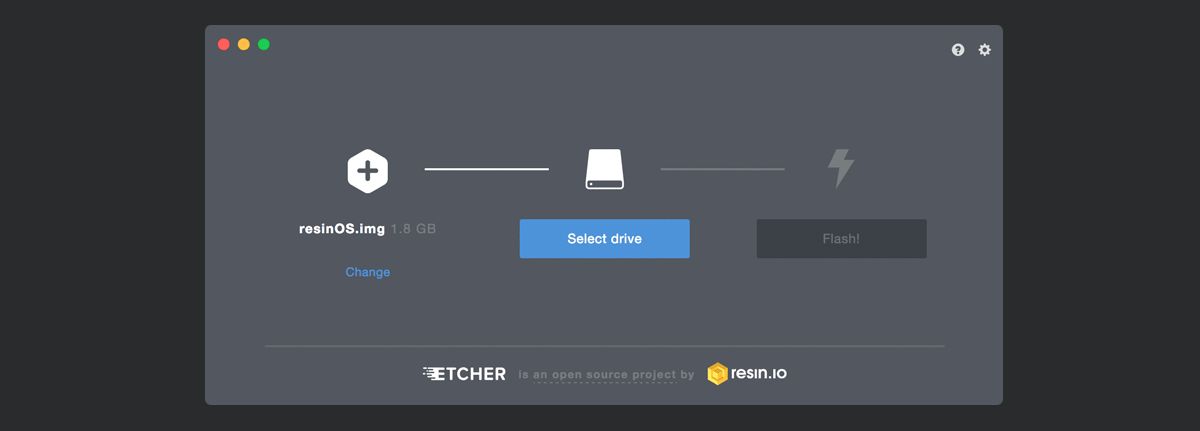
USBで起動する
起動可能なUSBを入手したら、プラグインできますそして、書き込み先のオペレーティングシステムを起動します。場合によっては、ハードドライブを読み取る前にUBSを読み取るようにコンピューターのBIOSから起動順序を変更する必要がありますが、それ以外は何もしません。













コメント